极速PE官网 > 帮助中心 >
去除win10弹出黑框方法
作者:pe系统 2016-09-20
去除win10弹出黑框方法是什么,网友问系统之家小编,因为升级win10系统以后,对系统中的窗口进行拖动,就会出现一个很难看的黑色边框,这让网友们非常烦恼!那么就让系统之家小编告诉你去除win10弹出黑框方法!保证让你们去除掉黑框!
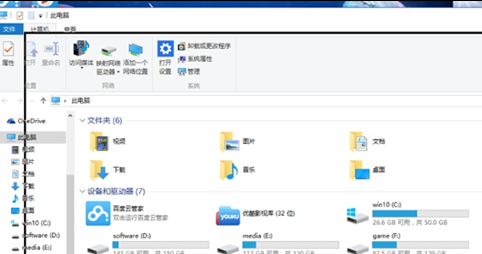
去除笔记本电脑操作系统win10黑框具体方法:
1、右键点击“开始”按钮,然后选择“系统”如下图:
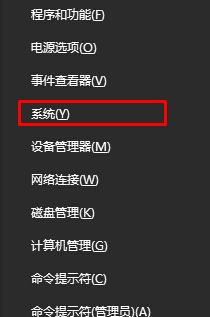
2、点击高级系统设置选项;
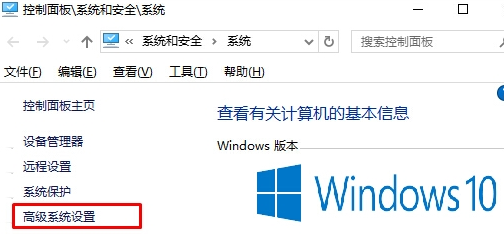
3、然后再点击性能-“设置”按钮;
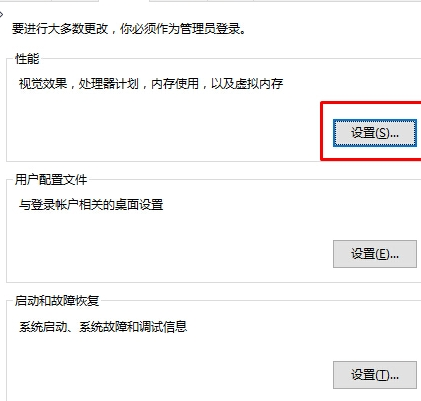
4、在“视觉效果”选项卡中勾选“拖动时显示窗口内容”,点击“确定”。
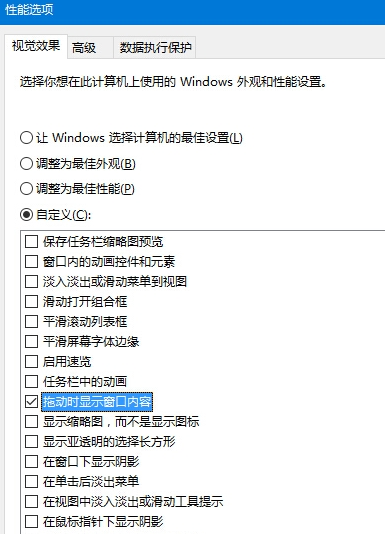
以上就是系统之家小编给你们带来最简单的去除win10弹出黑框方法,升级了windows10系统的网友遇到系统中的窗口进行拖动,就会出现一个很难看的黑色边框问题的时候,就可以参考小编这个方法进行解决了,希望这篇文章对你们遇到问题带来帮助,谢谢大家阅读!
摘要:去除win10弹出黑框方法是什么,网友问小编,因为升级win10系统以后,对系统中的窗口进行拖动,就会出现一个很难看的黑色边框.小编告诉你去除win10弹出黑框方法.....
